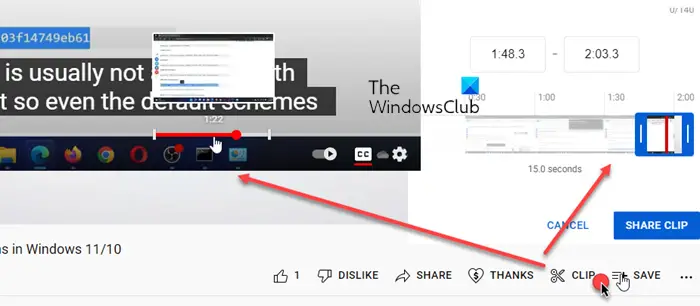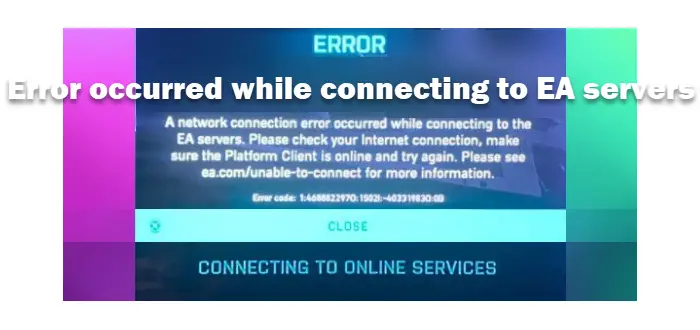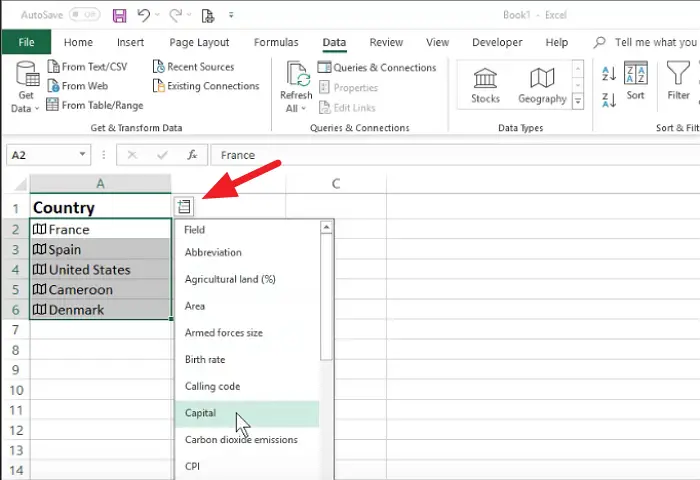使っている人もいますGoogle ChromeWindows 11/10 では、ユーザーからのコマンドに関係なく、Web ブラウザーが新しいタブを開き続けることが報告されています。この問題の原因はたくさん考えられますが、主な原因はアドウェア、破損したインストール、バックグラウンド アプリケーション、不正な拡張機能などに絞り込まれます。今日は、この問題の修正方法を見ていきます。
Chrome ブラウザで新しいタブが自動的に開きます
この問題を解決するために、次の修正を検討する予定です。
- ブラウザ拡張機能を削除します。
- アプリケーションがバックグラウンドで実行されないようにします。
- マルウェア スキャンを実行します。
- Google Chromeをリセットまたは再インストールします。
- Google Chrome の検索設定を構成します。
Chrome が新しいタブやウィンドウを勝手に開き続ける
1] 競合するブラウザ拡張機能を削除する
ブラウザにインストールされている拡張機能やツールバーが Web サイトの読み込みと競合している可能性が高くなります。したがって、それを修正するには、次のことを行う必要がありますこれらの拡張機能とツールバーを削除または無効にします。もしかしたらできるかもしれないChromeをセーフモードで起動するそして、問題のある拡張機能を特定してみてください。
2] バックグラウンドでのアプリケーションの実行を無効にする
まず、Google Chrome ブラウザを起動します。次に、右上隅にあるメニュー ボタンをクリックし、ドロップダウンから [設定。
下にスクロールして、という名前のボタンをクリックします高度な。
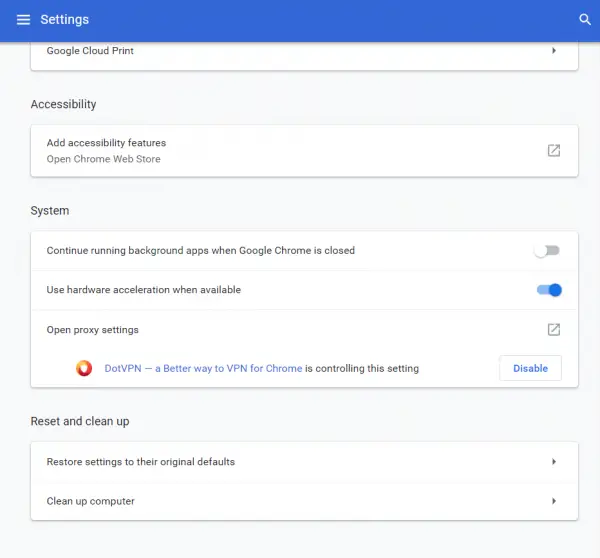
のセクションの下に、システム、トグルをオフにしますGoogle Chromeを閉じてもバックグラウンドアプリを実行し続ける。
Google Chrome を再起動し、問題が解決するかどうかを確認します。
3] マルウェアスキャンを実行する
前述したように、この問題はマルウェアまたはアドウェアによる変更が原因で発生する可能性があります。したがって、システム全体をスキャンしてマルウェアまたはアドウェアがないか確認してください。どれかを使用してくださいウイルス対策ソフトウェアコンピュータをスキャンします。
も使用するとよいでしょうAdwクリーナー。この便利なフリーウェアを使用すると、ボタンをクリックするだけで次のタスクを実行できます。
4] Google Chromeをリセットまたは再インストールする
をヒットします。ウィンキー+R組み合わせて「実行」を開き、次のパスに移動します。
%USERPROFILE%\AppData\Local\Google\Chrome\User Data
次に、次の名前のフォルダーを選択しますデフォルトそして、Shift+削除ボタンの組み合わせを選択してクリックしますはい確認プロンプトが表示されます。
を削除した後、デフォルトフォルダーに移動し、Google Chrome を開き、右上隅にある 3 つの縦の点で示されるメニュー ボタンをクリックします。
次に、 をクリックします設定。「設定」セクションで、下にスクロールして「高度なをクリックして詳細設定を表示します。
ここで、下にスクロールして、設定を元のデフォルトに戻すボタンをクリックしてください。
これにより、次のようなプロンプトが表示されます-
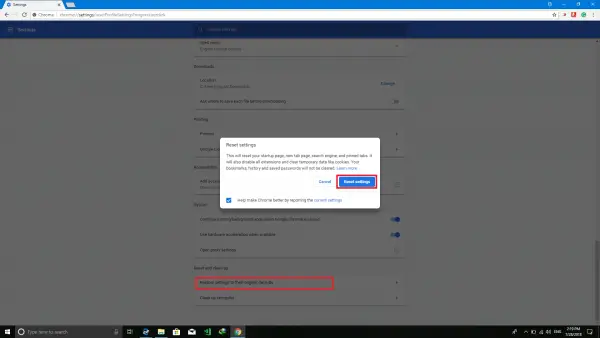
をクリックしてくださいリセット、そしてこれはChromeブラウザをリセットする。
問題が解決したかどうかを確認してください。
または、コンピュータから Google Chrome を完全にアンインストールした後、最新バージョンをダウンロードしてインストールすることもできます。
5] Google Chromeの検索設定を行う
まず Google Chrome を開いて、アドレスバーに検索語を入力してヒットします。入力。

Google 検索エンジンが開きます。

右上隅に、設定ボタンをクリックして選択し、ドロップダウン メニューから検索設定。
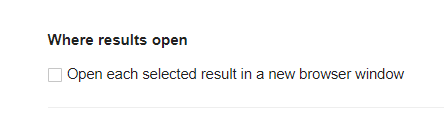
開いた新しいページまで下にスクロールし、結果ごとに新しいウィンドウを開くに設定されていますチェックなし。
変更を保存し、問題が修正されたかどうかを確認してください。
関連している:Microsoft Edge で複数のタブが開き続ける
何かが役立つことを願っています!